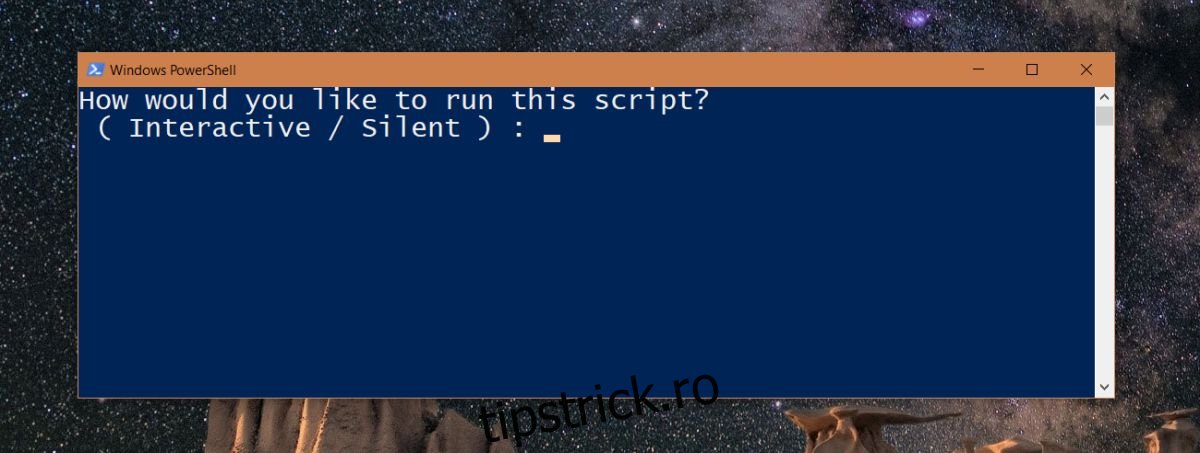Windows 10 are bloatware. Este singurul pas greșit constant pe care Microsoft continuă să îl facă cu sistemul de operare. Sistemele de operare, atât desktop, cât și mobile, permit acum utilizatorilor să elimine aplicațiile stoc. În contrast puternic, Windows 10 a adăugat aplicații inutile și chiar jocuri la sistemul său de operare. Pe lângă jocurile instalate, Microsoft instalează și aplicații pe care utilizatorul obișnuit este foarte puțin probabil să le folosească, de exemplu 3D Builder. Le poți elimina, dar durează. Windows10Debloater este un script PowerShell care poate elimina bloatware-ul din Windows 10 fără a sparge nimic.
Există o mulțime de aplicații și soluții uzate pentru eliminarea bloatware-ului din Windows 10. Unii vă spun să dezinstalați aplicațiile individual, ceea ce funcționează dacă tot ceea ce doriți să faceți este să eliminați Candy Crush din Windows 10. Dacă doriți să scăpați de toate aplicațiile aplicații inutile, acest script este o soluție decentă care nu va sparge nimic și care poate restabili lucrurile dacă ceva nu merge bine.
Eliminați Bloatware
Descarca Windows10Debloater. Este un script PowerShell pe care îl puteți face clic dreapta și rula cu PowerShell, totuși, pentru ca acesta să funcționeze, va trebui să modificați politica de execuție PowerShell pentru a-i permite să facă modificări sistemului dumneavoastră. Cele două moduri în care rulează acest script sunt; Silențios și interactiv.
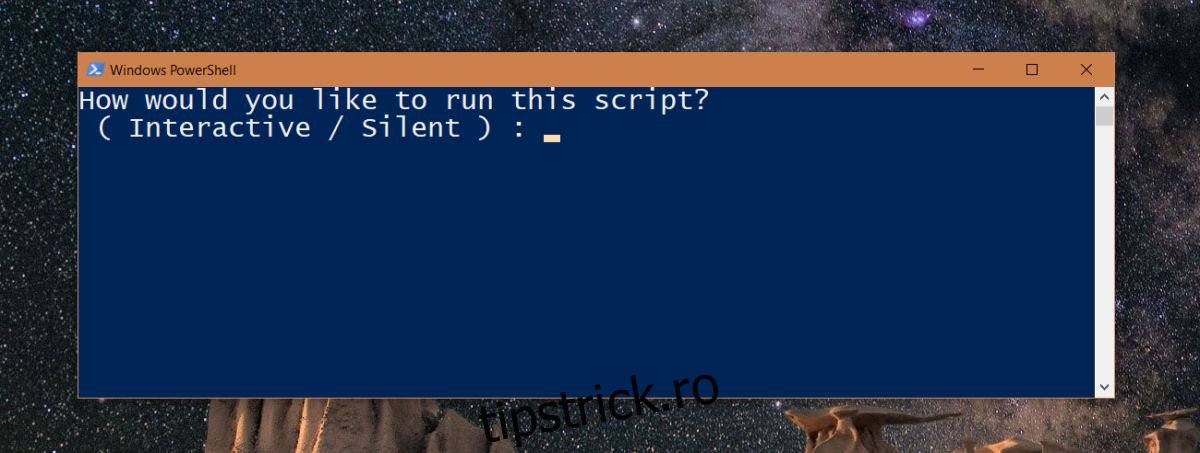
Modul Silențios gestionează totul pentru tine, în timp ce modul Interactiv vă va întreba dacă doriți să creați un punct de restaurare etc.
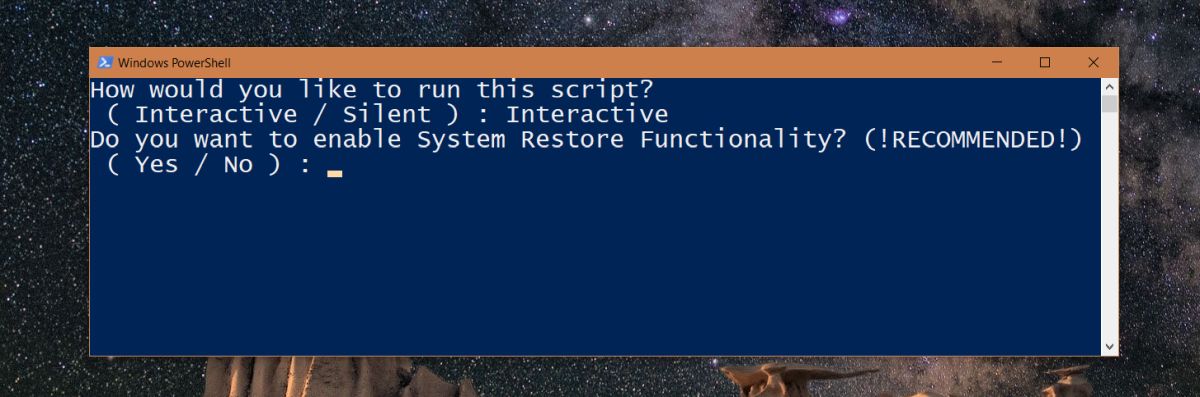
Odată ce aveți copiile de rezervă și punctele de restaurare, scriptul va elimina pe scurt bloatware-ul din Windows 10. Nu vă va întreba dacă doriți să păstrați anumite elemente sau nu. Pentru a vedea ce elimină scriptul, vizitați pagina Github a scriptului.
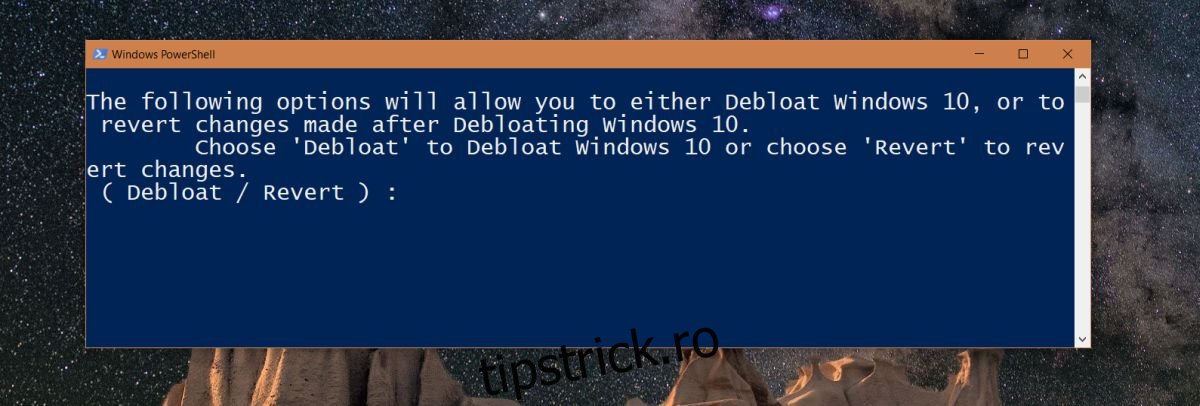
Dacă vă întrebați de ce acest script este o opțiune mai bună decât dezinstalarea manuală a aplicațiilor sau utilizarea uneia dintre multe alte opțiuni disponibile, este pentru că scriptul curăță și Registrul Windows atunci când elimină aplicații și dezactivează sarcini etc. La fel, atunci când îl utilizați pentru a restabili bloatware-ul în Windows 10, restaurează și cheile de registry. Există mai puține șanse ca lucrurile să se rupă, deși nu există garanții, deoarece vorbim despre Windows 10.
Vă sfătuim insistent să citiți lista completă a elementelor pe care scriptul le va elimina înainte de a o rula. Scriptul elimină unele sarcini programate despre care spune că nu au niciun efect asupra sistemului de operare, dar ar putea fi utile în cazul dvs. Ceea ce spunem noi este că nu rulați scriptul orbește. Dacă există aplicații pe care ați dori să le păstrați sau sarcini pe care nu doriți să le dezactivați, este posibil să trebuiască să eliminați manual bloatware-ul sau să instalați aplicațiile și să activați manual sarcinile de care aveți nevoie după rularea scriptului.